Где хранить данные? На каких накопителях хранить файлы длительное время? Университет третьего возраста, московская область, серпуховский дом ветеранов
Как узнать место хранения конкретного сайта? Как выбрать место для хранения своего сайта.
Как уже ранее кто-то сказал, если вы что-то продаете или предлагаете и у вас еще нет сайта, то вы в пролете. Дословно фразу не помню, но смысл передал! ;) Именно поэтому, особенно для каждой организации, клуба по интересам, секции и т.п. обязательно нужен свой сайт для предоставления информации о себе, для получения обратной связи из сети. Даже многие обычные люди создают сайты и блоги и зарабатывают на них деньги. У тех, «кто в теме», далеко не по одному сайту.
Т.е. каждый день появляется все больше новых проектов в сети. Больше становится доступной информации по любой сфере деятельности. И все это где-то хранится...
Где хранятся файлы сайтов
По большому счету сайты представляют из себя набор файлов, к которым есть постоянный доступ у любого пользователя через интернет.
Могут ли сайты храниться на персональных компьютерах? Да, могут. Теоретически вы можете сделать сайт и хранить его на своем компьютере. Вся проблема заключается в том, что очень редко у кого компьютеры работают постоянно. А если ваш компьютер хотя бы иногда отключается (намеренно или не по вашей вине), то ваш сайт в это время не будет доступен для пользователей. А кому это, спрашивается, нужно? Никому. Поэтому хранить сайт на своем компьютере и раздавать к нему доступ через интернет крайне нецелесообразно для тех, кто хочет с него что-то поиметь.
Услуга хостинга - это покупка некоторого количества места для хранения файлов своих сайтов на мощных серверах, доступ к которым из интернета обеспечивается постоянно. Чаще всего услуга хостинга покупается именно для хранения сайтов. Т.е. есть специальные организации, которые устанавливают очень мощные сервера, обеспечивают их широкополосным высокоскоростным доступом к интернету и предлагают за деньги размещать на них ваши файлы. Кроме того, для работы ряда сайтов требуется специальное программное обеспечение, которое довольно непросто настроить неопытному пользователю в домашних условиях. А хостинг уже покупается со всеми необходимыми настройками.
Большинство владельцев сайтов покупают хостинг для своих проектов у таких компаний (хостеров). И только довольно крупные организации могут себе позволить купить собственные сервера для своих интернет-ресурсов.
Забегая немного вперед, скажу, что если вы ищите место для хранения своего будущего сайта , то рассмотрите как вариант услуги компании BEGET - это лучший хостинг на мой взгляд!
Beget.ru
Как узнать место хранения конкретного сайта?
Для этого, в большинстве случаев, хватает просмотра dns-записей домена исследуемого сайта. Просмотреть dns-записи можно используя различные онлайн-сервисы. например, можно воспользоваться сервисом www.whoisinform.ru . В пустую строку вводим нужный адрес и жмем кнопку «Найти ». Именно в этом сервисе среди прочих полученных результатов нас интересуют строки вида:
nserver: ns1.beget.ru.
nserver: ns2.beget.ru.
После записи «nserver:» могут быть разные значения. Опираясь на эти значения и можно легко определить используемый хостинг большинства сайтов. Для приведенных выше записей использовался хостинг beget.ru .
Как выбрать место для хранения своего сайта.
Конкуренция на рынке хостинга очень большая. Различные компании делают очень похожие предложения, стараясь разными способами заманить к себе клиентов. Конечно, большинство пользователей в качестве основного критерия выбора ставят стоимость. Многие хотят найти вообще бесплатный хостинг для себя. Но лично я бесплатный хостинг для хоть сколько-нибудь серьезных проектов никому бы не советовал. Согласитесь, что 100 рублей в месяц за нормальный хостинг - это не деньги, особенно если вы на своем сайте собираетесь как-то зарабатывать!
Многие читатели блога часто спрашивают меня: «А где и как правильно хранить информацию?»
Я не буду гнуть пальцы, бросаться техническими терминами и перечислять многочисленные способы хранения информации.
Я просто поделюсь с Вами своим 20-летним опытом и о тех шагах, которые я предпринимаю после того, как много лет назад практически полностью уничтожил личную информацию на своем компьютере. Нет, часть информации я сохранял. Но, как оказалось, этого было недостаточно.
Но, прежде всего я хочу сказать немножко о другом.
Почему получилось так, что я сохранил не всю информацию, которая мне была нужна. Первой моей ошибкой было то, что я называл папки, в которых сохранял данные, «от фонаря». Например, папки у меня носили следующие имена: «1» , «11111» , «123» , «йцукен» , «qwerty» , «qqq» и т.п. Как я рассуждал. Вот сейчас быстро создам папку с каким-нибудь именем, быстренько скопирую туда фотографии. А потом... А потом отвлекаешься на что-то другое или просто в данный момент лень. И все время откладываешь на потом. И так из месяца в месяц, из года в год.
Понятно, что через несколько лет в таком бардаке нужную информацию найти практически не возможно. Даже если информация сохранена в таком виде, на поиск нужной, допустим, фотографии, может уйти несколько часов.
Ну а если информация хранилась только на компьютере, то когда наступает «Потом» в виде выхода из строя жесткого диска, то... Ладно, не будем о грустном. Главное просто не дожидаться «Потом».
Ну а вторая моя ошибка вытекает из первой. Невозможно через несколько лет сообразить, что в этих папках и зачем я их вообще создавал.
А так как в некоторых папках нужная информация находилась «глубоко» (несколько вложенных папок), то при просмотре папок я просто не заметил нужных мне фоток. И, при очередном копировании, не скопировал их на внешний носитель.
Не создавайте много «корневых» папок. 3-5 не больше (исключительно на Ваше усмотрение). Для домашнего компьютера это вполне достаточно.
Например, «Личная папка» , «Друзья» , «Рабочая» , «Другое» . В «Личной папке» , например, подпапки «Фотографии» , «Учеба» и т.д. В подпапке «Фотографии» , например, подпапки «Отдых на море — июнь 2012» , «Вылазка с друзьями — август 2012» и т.д.
При таком подходе, во-первых, очень легко будет найти нужный документ или фотографию. Ну а во-вторых, чтобы сохранить всю нужную информацию, достаточно скопировать на «сторонний носитель» всего 4 папки (В нашем примере это «Личная папка» , «Друзья» , «Рабочая» , «Другое» ).
Ну а теперь куда лучше сохранять информацию, а правильнее сказать делать копии Ваших «корневых» папок.
Возьму для примера свой компьютер. «Панели управления дисками» моего компьютера Вы можете посмотреть в уроке « ».
Бытует мнение, что если диск «C:» является системным, то информацию лучше всего сохранять на диске «D:» .
И, хотя причины я эти уже описывал в уроке про жёсткий диск, мнения этого я не разделяю.
«Сохранять информацию» и «Хранить информацию» это, на мой взгляд, совершенно разные понятия.
По умолчанию все программы настроены так, что если операционная система установлена на диске «C:» , то информация сохраняется именно на диск «C:» .
Например, если мы создаем документ Microsoft Word, то по умолчанию документ сохранится в папке «Мои документы» , которая всегда находится на:
Для пользователей Windows XP
![]()
Для пользователей Windows 7
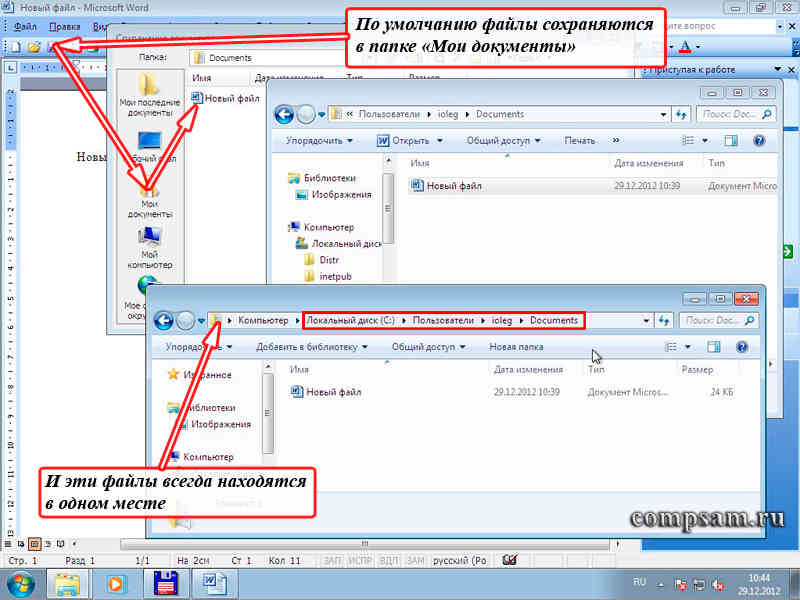
Это относится практически ко всем программам. И это удобно. Всегда все на своих местах. И всегда можно оперативно добраться к нужной информации, щелкнув по кнопке «Пуск» , а затем ярлыку «Мои документы» в Windows XP или «Документы» в Windows 7.
Хотя, если честно, то в любой программе можно настроить путь, куда сохранять файлы . Я делаю это редко. Если мне, по каким-то причинам нужно сохранить файл в другую папку, то я вместо пункта меню «Сохранить» выбираю пункт меню «Сохранить как...».
Другой вопрос, что хранить эту информацию на системном диске довольно рискованно.
А вот теперь, какие шаги желательно предпринять, чтобы наша информация не пропала ни при каких обстоятельствах?
Первое
Если есть дополнительные несистемные диски (в нашем примере логический диск «D:» ), то рассортировать свою информацию по тематическим папкам, как я рассказал выше.
Это можно сделать копированием (я всегда так делаю) информации с диска «C:» на диск «D:» в соответствующие папки. При этом у Вас появляются копии. Т.е. одна и та же информация будет и на диске «C:» на диске «D:» , ну, может только в разных папках.
Или перемещением (никогда так не делаю). В этом случае информация с диска «C:» удаляется и высвобождается место, что иногда просто необходимо.
Эту процедуру можно выполнять сразу после сохранения документа, через неделю, раз в месяц, раз в полгода или год. Но делать это необходимо обязательно.
Ну а как копировать, вырезать и вставлять Вы уже знаете, бегло просмотрев об этом урок « ». Правда там говорится про текст. Но эти комбинации также применимы и к файлам и папкам.
Второе
Параллельно (или если у Вас только один диск «C:» ), с такими же промежутками (я делаю это 1 раз в полгода) желательно записать всю необходимую Вам информацию на CD/DVD диск (или диски).
В этом случае появляется третья копия важной нам информации. И вероятность того, что мы можем потерять что-то, сводится практически к нулю. Я это делаю на DVD-R диски. Благо они дешевые. Стоят себе на полке и есть не просят.
Третье
Конечно же, более современный, но немного более дорогой вариант это флеш-накопители или, по простому, «флешки». Объем информации, которую можно на нее записать в разы превышает объем DVD-дисков.
Правда как показывает практика, флешка хороша для временного хранения информации, но никак не длительного. Хотя если соблюдать все рекомендации по эксплуатации, то, наверно, можно ее использовать как хранилище данных. Хотя я в этом немного сомневаюсь.
Четвертое
Всего этого достаточно, если у Вас только фотографии и документы. А если музыка, фильмы и дистрибутивы различных программ?
Когда объем суммарной информации у меня перевалил за 20 Гб, я не пожалел денег и приобрел себе 2 внешних диска, которые можно подключать к компьютеру через USB порт.
Один из них легкий мобильный по флеш-технологии на 500 Гб. А второй обычный жесткий диск в контейнере на 1 Тб. Первый удобно с собой таскать. Ну а второй для надежности (благо на нем никаких операционных систем нет).
Пятое
Но последнее, наверно, самое интересное. Это хранение данных на сервисах в интернете, использующих «облачные» технологии .
Эти сервисы появились не так давно, но я использую их по полной. Таких сервисов уже довольно много, но я для себя выбрал три.
Глубокий смысл этих сервисов следующий. Некие компании предоставляет бесплатно дисковое пространство для хранения данных, ограниченное несколькими гигабайтами. Если необходим больший объем, то уже необходимо за это платить.
Но, как правило, то, что компании предоставляют бесплатно, вполне достаточно.
Первый
из таких сервисов, которые я использую — это (дропбокс). Правда бесплатно дается всего 2Гб
, но для работы мне хватает.![]()
На работе я работаю под операционной системой Linux, а дома под Windows. Проблем не возникает, сплошные удобства.
Примером могут служить уроки и статьи, которые Вы видите на этом блоге.
Урок или статью я обычно пишу несколько дней. Начинаю, например, писать на работе в конце рабочего дня. Рабочий день заканчивается. Выключаю компьютер никуда ничего не копируя.
Прихожу домой, включаю свой домашний ноутбук и тут же продолжаю работать над статьей. Вся информация автоматически через «облака» синхронизируется на мои домашний и рабочий компьютеры. Достаточно лишь включить питание и дождаться загрузки самого компьютера.
Как сделать себе такое хранилище данных я описывать не буду. Это уже сделал мой коллега Федор.
Второй используемый мной сервис от Яндекса .
Причем даже не обязательно иметь на Яндексе учетную запись электронной почты. Но если она есть, то просто воспользоваться этим сервисом, подав заявку.
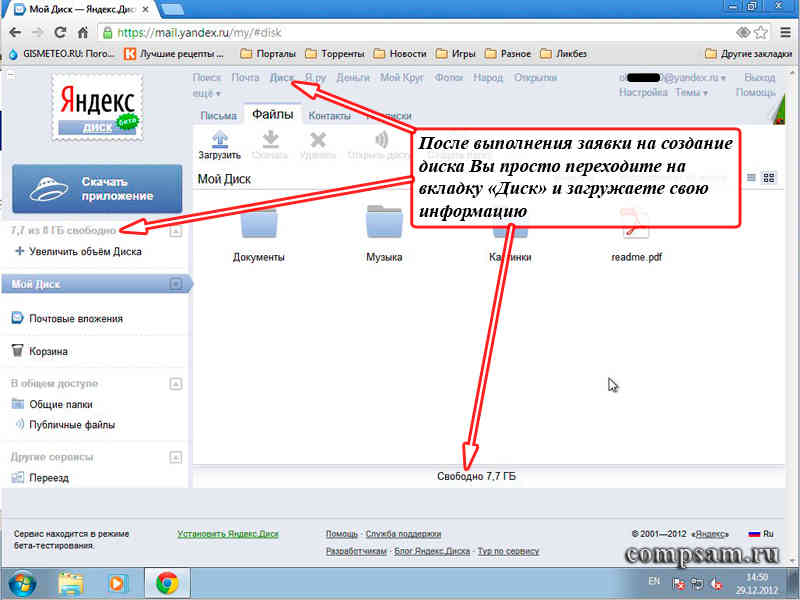
Процедура подачи заявки довольно простая. Бесплатно выделяется 8 Гб дискового пространства. На этом диске я, в основном, храню музыку и фотографии.
Ну и третий сервис от Гугла. Правда, необходимо иметь учетную запись на google.com .
Но в этом я вообще не вижу проблем. Процедура заведения аккаунта (учетной записи) очень простая и понятная. Не помню уже, сколько Гугл дает дискового пространства сразу после заведения учетной записи (по-моему, около 5 Гб ).
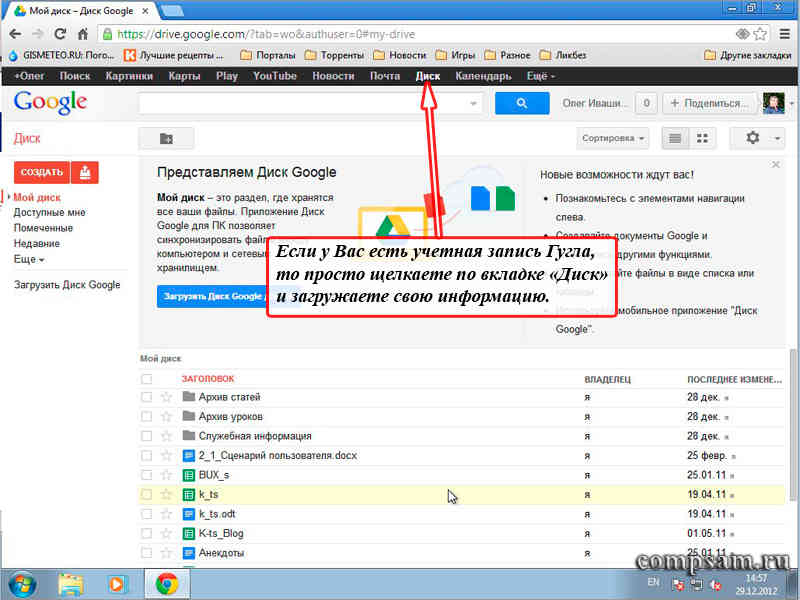
Интересно другое. С каждым днем это пространство на чуть-чуть увеличивается. У меня на сегодняшний день дисковое пространство составляет уже больше 10Гб .
Ну и напоследок я хочу Вам сказать свое личное мнение по поводу этих сервисов.
Поскольку сам являюсь системным администратором (точнее начальником отдела системных администраторов и администраторов баз данных), то имею представление, насколько защищены такие хранилища. Поэтому просто им доверяю.
Но... Как говорили Ильф и Петров устами Остапа Бендера: «Стопроцентную гарантию может дать только страховой полис».
Поэтому лучше застраховаться и хранить информацию на различных носителях и сервисах.
 В заключении я хочу поздравить Всех читателей моего блога с наступающим Новым Годом и пожелать счастья, здоровья и долгих лет жизни!
В заключении я хочу поздравить Всех читателей моего блога с наступающим Новым Годом и пожелать счастья, здоровья и долгих лет жизни!
Когда информации, окружающей человека, стало очень много, и он оказался не в силах ее запомнить, возникла письменность. Со временем она совершенствовалась и превратилась в неотъемлемую часть повседневной жизни человека. Однако большое количество бумажных носителей затрудняет быстрый поиск нужной информации, а с появлением цифровой информации и средств для ее преобразования и хранения появилась возможность по-другому посмотреть на данную проблему. Цифровая информация имеет ряд преимуществ, связанных с устойчивостью к помехам при передаче и более продолжительным
Хранение информации - это один из главных с которым неразрывно связано понятие устройства хранения информации, или запоминающего устройства. Разные устройства могут использовать различные способы хранения информации. Совокупность таких устройств называют памятью. Чаще понятие «хранение информации» связывают с компьютерной техникой.
Память компьютера бывает внутренней и внешней. К внутренней памяти относятся устройства, обеспечивающие работоспособность самой вычислительной системы (компьютера). Например, оперативная Большинство запоминающих устройств, известных рядовому пользователю, таких как винчестер, USB-флеш, компакт-диск, относятся к
До недавнего времени это было единственным, что могла предложить нам компьютерная индустрия. Теперь у любого есть возможность хранить свою личную информацию прямо в сети Интернет, причем, даже не тратя на это деньги.

С одной стороны, это очень удобно, так как с любого устройства, имеющего можно получить доступ и просмотреть необходимую информацию. Таким образом, исключаются случаи, когда флешка с информацией забыта дома, как раз в тот день, когда она была очень нужна на работе.
Хранение информации сопровождается одним неприятным моментом, связанным с ее порчей, потерей или Любой опытный пользователь знает несколько приемов, как обезопасить свою информацию от потерь. Например, не следует хранить ценную информацию на винчестере, так как велика вероятность «подхватить» вирус, который все уничтожит. Также можно дублировать важную информацию сразу на несколько носителей.
Такую информацию обычно хранят на съемных запоминающих устройствах, для которых создаются определенные условия хранения. Но существует еще один способ, обеспечивающий надежное хранение информации.

Это использование «облачных» Интернет-сервисов, в таком случае информация пользователя хранится на распределенных серверах сети Интернет, а доступ к ней осуществляется посредством логина и пароля. У такой технологии союзников и противников примерно поровну. Некоторые вообще не доверяют глобальной сети свои личные файлы, а другие, наоборот, видят в этом будущее.
В современном мире, особенно в крупных городах, где доступ к глобальной сети есть повсеместно, такое хранение информации выглядит предпочтительным. Не требуется покупать, обслуживать и дрожать над сохранностью фотографий или видеоархива.
Вот только что будет, если Интернет-соединение вдруг оборвется и пользователь не сможет в нужное время получить доступ к своей информации?
Мы привыкли, что данные хранятся в «облаке» - это собирательная метафора для технологии, лежащей в основе тысяч сервисов. Однако дата-центры, благодаря которым мы имеем возможность не занимать место на жестком диске компьютера, можно назвать самыми укрепленными и ресурсоемкими постройками нашего времени. Каждый из них - это крепость с серверами, потребляющая столько же энергии, сколько небольшой город. Мы выбрали 10 самых больших, красивых и «чистых» дата-центров, каждый из которых представляет собой настоящее произведение искусства инженеров.
(Всего 11 фото)
Digital Beiijing, Пекин, Китай
1. 11-этажное здание дата-центра в Пекине было построено к Олимпиаде 2008 года архитектурным бюро Studio Pei-Zhu. Оно совмещало функции информационного центра и центра технического управления Игр. Кроме впечатляющей вычислительной мощности, интересно архитектурное решение постройки. Бетонный куб словно плавает по гладкой водной поверхности, а его стены изрезаны световыми каналами, напоминающими штрихкод. Кроме того, перед архитекторами стояла задача сделать центр воплощением концепции «Зеленой Олимпиады». Во внутреннем и внешнем освещении используются исключительно светодиодные лампы, использующие на 60% меньше электричества, чем обычные, а специальная стеклянная стена препятствует проникновению внутрь тепла, снижая расходы на охлаждение. После закрытия спортивных состязаний в Digital Beijing открылся интерактивный музей современных технологий.
Дата-центр Apple, Мэйден, Северная Каролина, США

2. Apple постоянно сокращает расходы на электроэнергию и уменьшает вред, который дата-центры компании наносят окружающей среде. Согласно отчетам Apple, с 2013 года 100% их дата-центров и 94% офисов работают на возобновляемых источниках энергии. При этом компания продолжает двигаться к большей независимости от поставщиков электричества. Дата-центр в Мэйдене окружают 400 000 квадратных метров солнечных батарей, которые вырабатывают 42 миллиона киловатт-часов в год. Этого хватает на то, чтобы обеспечить электричеством 60% серверов и систем охлаждения, а остальную энергию вырабатывает близлежащая станция, работающая на биотопливе.
Дата-центр Citigroup, Франкфурт, Германия

3. В 2008 году, когда был построен дата-центр компании Citigroup во Франкфурте, он считался самым «зеленым» в мире. Citi Data Center стал первой постройкой в Германии, которая получила платиновый сертификат LEED . Это значит, что в постройке сочетаются эффективное использование энергии, воды, света и воздуха, оно комфортно для служащих, хорошо встроено в транспортную инфраструктуру, а также оказывает минимальное воздействие на прилегающие территории.

4. Кроме всего этого, дата-центр, спроектированный компанией Arup Associates, еще и красиво выглядит: один из фасадов покрыт настоящей травой (он собирает дождевую воду), в комплексе много зелени и есть даже внутренние парки для сотрудников.
Дата-центр Telehouse West, Лондон, Великобритания

5. Британская компания Telehouse сдает в аренду серверные мощности тем компаниям, которым не нужны собственные дата-центры. Для Telehouse важна безопасность данных и стопроцентная надежность оборудования, однако и об окружающей среде представители компании тоже задумываются. Рядом с дата-центром, расположенным в лондонском районе Доклендс, нет места ни для солнечных батарей, ни для ветряков, так что Telehouse покупают электроэнергию. С 2011 года 100% этой энергии поставляет SmartestEnergy - компания, занимающаяся перекупкой и поставкой возобновляемой энергии, так что все оборудование Telehouse West работает на энергии британского солнца, ветра и волн.
Дата-центр Telefónica, Алькала-де-Энарес, Испания

6. В городе Алькала-де-Энарес на участке размером в восемь футбольных полей крупнейшая телекоммуникационная компания Испании, Telefonica, построила дата-центр, который обеспечивает работу ее облачных сервисов в Испании, Англии и Германии. Там же находятся серверы, которые сдаются в аренду, - они занимают несколько десятков тысяч квадратных метров. Это самый большой в Европе и третий по размеру в мире дата-центр. Здание уже получило золотой сертификат LEED, подтверждающий высочайшее качество и надежность услуг дата-центра. Структурно здание состоит из нескольких модулей, каждый из которых абсолютно энергонезависим.
Дата-центр eBay, Финикс, США

7. «Если мы смогли здесь, - говорит Дин Нельсон, топ-менеджер eBay, ответственный за постройку дата-центра в Аризонской пустыне, - то сможем где угодно». Действительно, строить дата-центр, который нужно хорошо охлаждать, в одном из самых жарких мест страны было рискованной идеей. Обычно серверы нормально функционируют при температуре от 18 до 26 градусов выше нуля по Цельсию, но инженерам eBay удалось сделать так, что дата-центр может работать даже при +46. Внутри дата-центра настолько жарко, что для охлаждения можно использовать воду, температура которой достигает 28 градусов, и все равно она будет охлаждать оборудование. Но самая инновационная разработка, примененная на этом объекте, - контейнеры, напоминающие грузовые, в которые помещают оборудование. Энергоэффективность такого контейнера достигает 95%, а это значит, что практически вся энергия, направленная в него с электростанции, тратится на поддержание функционирования сервера, а не на охлаждение.
Дата-центр Google, Хамина, Финляндия

8. В обработке и хранении данных Google нет равных: дата-центры этого гиганта интернет-индустрии разбросаны по всем свету, и практически все они соответствуют «зеленым» стандартам. Однако дата-центр, расположенный в финском городе Хамина на берегу Балтийского моря, заслуживает особого внимания. Часть серверов находится в здании бывшей бумажной фабрики, а вторая - в отреставрированном машинном зале, некогда спроектированном великим финским архитектором Алваром Аалто. Google потратила 350 миллионов долларов на покупку и реконструкцию этих зданий - это рекордная сумма, потому что строительство, например, уже упомянутого дата-центра Telefonica в Алькале обошлось в 200 миллионов. Для охлаждения здесь используются ледяные воды Финского залива - именно для этого понадобилось здание бумажной фабрики, ведь в производстве бумаги тоже используется огромное количество воды.
Дата-центр Verne Global, Рейкьявик, Исландия

9. Дата-центр Verne Global в Рейкьявике использует автоконцерн BMW для теоретических и эмпирических исследований. Именно здесь, на суперкомпьютере, рассчитывается аэродинамика новых автомобилей и анализируются результаты краш-тестов. Перенеся суперкомпьютер из Германии в Исландию, компания снизила выбросы углекислого газа в атмосферу с 3570 тонн в год до нуля. Удалось это благодаря геотермальной и гидроэлектростанциям, питающим новый центр: один гейзер производит 10 мегаватт чистой энергии, а в окрестностях Рейкьявика находится множество гейзеров. Такое производство, по уверению компании, не наносит вреда окружающей среде. Мощности дата-центра также доступны для аренды любой компании, желающей снизить свой углеродный след и сэкономить.
Дата-центр Hewlett-Packard, Биллингем, Великобритания

10. Суровый климат северной Англии и ветра Северного моря позволяют дата-центру Hewlett-Packard работать без кондиционирования большую часть года, снижая издержки на 40%. Воздух проходит через два гигантских вентилятора, затем фильтруется и гонится на этажи, поддерживая постоянную температуру +24 °C. Такая система была впервые применена именно здесь, и хотя она увеличила стоимость строительства на 6%, за четыре года функционирования эти расходы окупились. Те же морские ветра обеспечивают компанию электроэнергией: ветрогенераторы неподалеку работают круглый год, снижая выбросы углерода в атмосферу более чем вдвое. Кроме того, дождевая вода с крыши собирается и используется в увлажнителях, а все стены внутри дата-центра покрашены в белый, чтобы уменьшить нужду в искусственном освещении.
Дата-центр IBM, Сиракьюс, США

11. Дата-центр IBM в кампусе Сиракьюсского университета в штате Нью-Йорк - это результат эксперимента знаменитой технологической компании. Руководство IBM согласилось выделить средства на постройку и предоставить оборудование в том случае, если проектировщикам удастся снизить энергопотребление вдвое по сравнению с обычным центром той же мощности. В 2009 году строительство было завершено, что дало университету возможность закрыть старый IT-центр, располагавшийся в 100-летнем корпусе. Питает дата-центр собственная электростанция, работающая на газу и вырабатывающая электричество с помощью 12 микротурбин. Эта конструкция была разработана специально для этого проекта, а ее эффективность на 60% выше, чем у обычных газовых электростанций.
Для успешного «общения» с компьютером вредно воспринимать его как черный ящик, который вот-вот выдаст что-то неожиданное. Чтобы понимать реакцию компьютера на Ваши действия, нужно знать как он устроен и как работает .
В этом IT-уроке узнаем, как работает большинство вычислительных устройств (к которым относятся не только персональные компьютеры).
Что обрабатывает всю информацию в компьютере
Основная задача компьютера – обрабатывать информацию , то есть выполнять вычисления. Большую часть вычислений выполняет специальное устройство – . Это сложная микросхема, содержащая сотни миллионов элементов (транзисторов).

Что в данный момент времени делать процессору говорит программа, она указывает, какие данные необходимо обработать и что с ними нужно сделать.

Программы и данные загружаются с накопителя (жесткого диска).
Но жесткий диск – относительно медленное устройство , и если бы процессор ждал, пока будет считываться информация, а потом записываться после обработки обратно, то он бы долго оставался без дела.
Не оставим процессор без дела
Поэтому между процессором и жестким диском установили более быстрое запоминающее устройство – (оперативное запоминающее устройство, ОЗУ). Это небольшая печатная плата, на которой находятся быстрые микросхемы памяти.

В оперативную память заранее считываются с жёсткого диска все необходимые программы и данные. Во время работы процессор обращается к оперативной памяти , считывает команды программы, которая говорит какие данные нужно взять и как именно их обработать.
При выключении компьютера содержимое оперативной памяти не сохраняется в ней (в отличие от жесткого диска).
Процесс обработки информации
Итак, теперь мы знаем, какие устройства участвуют в обработке информации. Посмотрим теперь на весь процесс вычислений.

Когда компьютер выключен, все программы и данные хранятся на жестком диске. При включении компьютера и запуске программы , происходит следующее:
Ввод и вывод информации
Чтобы компьютер получил информацию для обработки, её нужно ввести. Для этого используются устройства ввода данных :
- Клавиатура (с помощью неё мы вводим текст и управляем компьютером);
- Мышь (с помощью мыши мы управляем компьютером);
- Сканер (заносим изображение в компьютер);
- Микрофон (записываем звук) и т.д.
Для вывода результата обработки информации используются устройства вывода данных :
- Монитор (выводим изображение на экран);
- Принтер (выводим текст и изображение на бумагу);
- Акустические системы или «колонки» (слушаем звуки и музыку);
Кроме того, мы можем вводить и выводить данные на другие устройства с помощью:
- Внешних накопителей
(с них мы копируем уже имеющиеся данные в компьютер):
- флэшка,
- компакт-диск (CD или DVD),
- переносной жесткий диск,
- дискета;
- Компьютерной сети (получаем данные с других компьютеров через Интернет или городскую сеть).
Если в нашу схему добавить устройства ввода-вывода, то получится вот такая диаграмма:

То есть компьютер работает с ноликами и единичками , а когда информация поступает на устройство вывода, она переводится в привычные нам образы (изображение, звук).
Подводим итог
Итак, сегодня мы вместе с сайтом узнали, как работает компьютер . Если кратко, то компьютер получает данные с устройств ввода (клавиатура, мышь и т.д.), заносит их на жесткий диск, затем передает в оперативную память и обрабатывает с помощью процессора. Результат обработки возвращается сначала в оперативную память, затем либо на жесткий диск, либо сразу на устройства вывода (например, монитор).
Если появились вопросы, можно задать их в комментариях к этой статье.
Обо всех перечисленных в сегодняшнем уроке устройствах Вы можете узнать подробнее из последующих уроков на сайте IT-уроки. Чтобы не пропустить новые уроки – подпишитесь на новости сайта .
Копирование запрещено
Напомню, что на сайте IT-уроки есть постоянно обновляемые справочники:
Видео-дополнение
Сегодня небольшое познавательное видео о производстве процессоров.
P.S. В следующем уроке – Внешнее устройство компьютера , описание внешних разъемов, индикаторов и кнопок. Не пропустите!




